
کارگاه آموزشی 1 روزه میکروتیک
مجموعه هوشمند افزار در نظر دارد، در تاریخ 10 خرداد از ساعت 9 صبح تا 4 بعدازظهر کلاس میکروتیک برگزار نماید. به تقویم اضافه کنید کلاس
نمایندگی دوربین مداربسته هایک ویژن / آموزش دوربین مداربسته / مقالات تخصصی شبکه / مباحث آموزشی شبکه / بعد از نصب مودم جدید، این 5 کار مهم را انجام دهید
 محمدعلی عباسی پور
محمدعلی عباسی پور
بعد از نصب مودم جدید
در این حالت ابتدا باید آدرس 192.168.1.1 را در نوار آدرس مرورگر خود وارد کرده، گذرواژه مربوط به روتر که در حالت پیشفرض برابر با admin است را وارد کرده تا به صفحه تنظیمات روتر بروید.
در ادامه بسته به مدل روتر خود باید به سراغ تعیین نام کاربری و گذرواژه بروید.
در مودمهای تیپی لینک باید روی گزینه Internet کلیک کرده و سپس در بخش Type Connection اطالعات مربوط به نام کاربری و گذرواژه را وارد کنید.
پس از انجام اینکار در بخش Wireless باید نام شبکه خود را مشخص کنید. اگر روتر شما دو بانده است، باید برای فرکانسهای 2 گیگاهرتز و 5 گیگاهرتز به طور مجزا نام شبکه و گذرواژه را مشخص کرده و گزینه Enable را فعال کنید تا شبکه های فوق روی دستگاههای همراه شناسایی شوند.
پیشنهاد میکنیم گزینه SSD Hide را فعال کنید.
اگر گذرواژه قدرتمندی برای روتر خود تنظیم کنید، به معنای آن است که اولین قدم حفاظت از شبکه وایفای را به درستی برداشته اید. یک گذرواژه قدرتمند زمانی بهترین عملکرد را خواهد داشت که شما از حالت رمزگذاری WPA یا WPA2 استفاده کنید.
WPA
یا همان دسترسی محافظت شده به وایفای یک پروتکل رمزگذاری 156 بیتی است که در مقایسه با استاندارد ضعیف و قدیمی WEP که از رمزگذاری 62 یا 111 بیتی استفاده میکند، ایمنتر است. WPA2 در برخی از زمینه ها نسبت به WPA بهبود داشته و از الگوریتم رمزگذاری قدرتمندتری استفاده میکند. البته WPA3 که قرار است اواخر سال جاری به شکل تجاری به کار گرفته شود، به مراتب عملکرد قدرتمندی دارد. اما تا زمان ارائه رسمی بهتر است از WPA2 استفاده کنید. الگوریتم استاندارد رمزگذاری پیشرفته یا همان AES به مراتب ایمنتر از WPA و الگوریتم TKIP است.
بیشنر روترها ترکیبی از WPA و WPA2 را ویژه دستگاه های قدیمی که پیش از ارائه WPA2 تولید شده اند
ارائه میکنند تا این دستگاهها بدون مشکل بتوانند به شبکه وایفای متصل شوند. با توجه به اینکه WPA2 بیش از 11 سال است که قدمت دارد، در نتیجه میتوان گفت همه دستگاههایی که از آنها استفاده میکنید.
با این استاندارد سازگاری دارند. دقت کنید در زمان انتخاب حالت امنیتی برای روتر خود ممکن است عبارت AES (PSK-WPA2 )و فقط یک سوییچ برای وضعیت ترکیبی را مشاهده کنید.
اگر روتر شما جدید است به معنای آن است که روتر از استاندارد ac111911 پشتیبانی کرده و قادر است فرکانسها را روی دو باند 5 و 2 گیگاهرتز ارسال کند.
این دو باند فرکانسهایی هستند که شبکه بیسیم امواج رادیویی برای انتقال اطالعات از آنها استفاده میکند.
هر دو فرکانس بهتر است در وضعیت پیشفرض قرار داشته باشند، اما تنظیمات پیشرفته ارائه شده از سوی تولید کننده در قالب تنظیمات روتر یا برنامهای که همراه روتر ارائه میشود به شما اجازه میدهد از فعال بودن آن اطمینان حاصل کنید.
باند 192 گیگاهرتز بیش از اندازه شلوغ است، زیر اکثر دستگاههای الکترونیکی پیرامون شما از آن استفاده میکنند. همین مسئله باعث اعجاج میشود، اما در مقابل به دستگاههای قدیمی اجازه میدهد به شبکه وایفای متصل شوند. باند 5 گیگاهرتز شلوغی کمتری داشته و سریعتر است، اما در مقابل پوششدهی آن کمتر از 192 گیگاهرتز است.
به دنبال بخش محدود کردن دسترسی یا کنترل والدین هستید تا محدودیتهایی را برای دستگاههایی که بچههای شما به آنها متصل میشود اعمال کنید؟ روترهای مدرن همگی چنین ویژگی را دارند، در برخی از روترها این ویژگی در زبانه People قرار دارد. در روترهای tplink این ویژگی در زبانه Parental Controls قرار دارد.
همانگونه که در تصویر مشاهده میکنید با فعال کردن ویژگی فوق، شما قادر هستید یک فهرست سیاه و سفید را ایجاد کنید. همچنین از طریق دکمه های Add و Delete میتوانید محدودیتهای اعمال شده را برای دستگاههای مختلف مشخص کنید.
ساخت یک شبکه مهمان وایفای نه تنها باعث صرفه جویی در هزینه ها میشود، بلکه به میزان قابل توجهی دسترسی بازدیدکنندگان به کامپیوترها و فایلهای به اشتراک گذاری شده روی شبکه خانگی را محدود میکند.
همچنین دیگر ضرورتی ندارد تا گذرواژه پیچیده ای که برای شبکه خود استفاده کرده اید را به مهمانان خود اعلام کنید. همانگونه که در تصویر بالا مشاهده میکنید.
روترها تنظیمات خوبی برای ساخت شبکه مهمان روی دو باند 5 و 2 گیگاهرتز در اختیار شما قرار میدهند.
کنترل پهنای باند، فعال کردن دسترسی به یواسبیهای به اشتراک قرار گرفته از سوی مودم )در مودمهایی که به درگاه یواسبی تجهیز شدهاند(، دسترسی به شبکه محلی از مهمترین ویژگیهایی است که روترها در اختیار شما قرار میدهند. فراموش نکنید اگر مهمانان زیادی به خانه شما میآیند، ساخت شبکه مهمان از هر کاری برای شما مهمتر است تا بیهوده مجبور به پرداخت هزینه اضافی شارژ نشوید.

مطالب جدید را بخوانید:

مجموعه هوشمند افزار در نظر دارد، در تاریخ 10 خرداد از ساعت 9 صبح تا 4 بعدازظهر کلاس میکروتیک برگزار نماید. به تقویم اضافه کنید کلاس
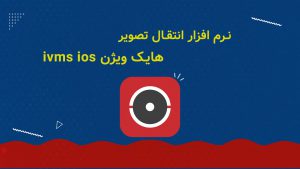
نکته مهمی که باید توجه کنید، نرم افزار ivms برای آیفون از رده خارج شده و جایگزین آن hik-connect مورد استفاده قرار میگیرد. نرم افزار
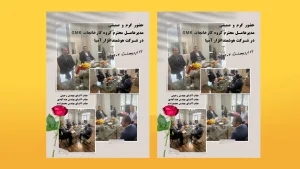
📣حضور گرم و صمیمی مدیرعامل محترم گروه کارخانجات GMK در شرکت هوشمندافزار آسیا جناب آقای مهندس رحیمی( مدیرعامل)جناب آقای مهندس هندآبادی (مسئول اداره امور نمایندگان
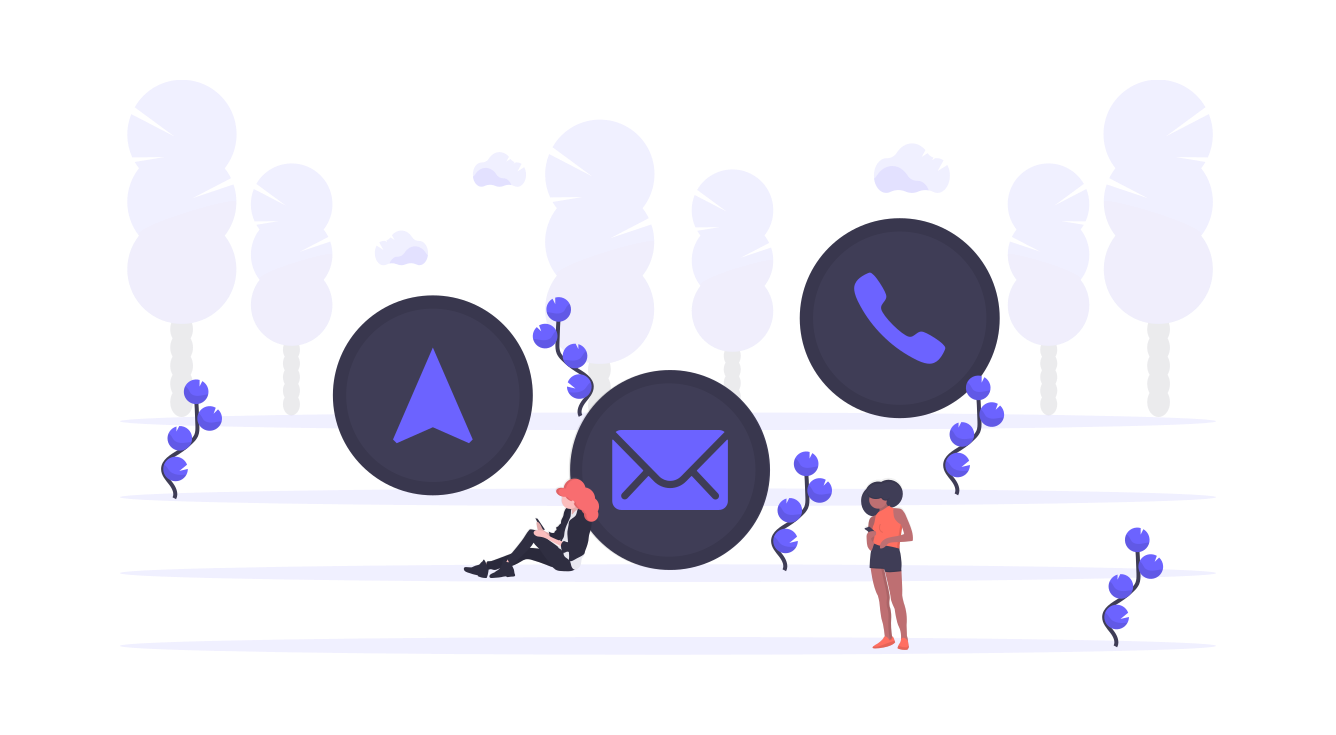
سوالی دارید؟ با ما تماس بگیرید.
ساعت کاری ما : شنبه تا چهارشنبه 8 الی 17:30، پنج شنبه 8 الی 13:30
مدیریت سایت : محمدعلی عباسپور
تمامی حقوق مادی این سایت برای شرکت هوشمندافزار آسیا محفوظ است.
کپی برداری با ذکر منبع مجاز است.